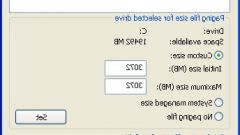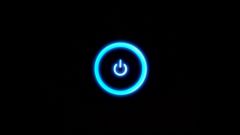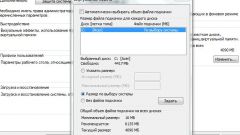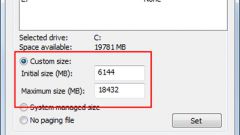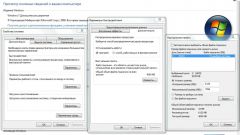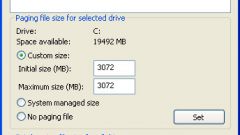Инструкция
1
Нажмите кнопку «Пуск» для вызова главного меню системы и перейдите в пункт «Панель управления» для выполнения операции увеличения файла подкачки в операционной системе Windows Vista.
2
Раскройте ссылку «Система» и укажите пункт «Дополнительные параметры системы» в списке левой части окна приложения.
3
Перейдите на вкладку «Дополнительно» открывшегося диалогового окна «Свойства системы» и выберите пункт «Параметры» в группе «Быстродействие».
4
Перейдите на вкладку «Дополнительно» нового диалогового окна «Параметры быстродействия» и укажите пункт «Изменить» в узде «Виртуальная память».
5
Укажите выбранный для размещения файла подкачки диск в группе «Диск» следующего диалогового окна «Виртуальная память» и примените флажок на поле «Особый размер» для выбора желаемого объема исходного и максимальных размеров файла подкачки вручную.
6
Введите необходимые значения размеров исходного и максимального объема виртуальной памяти файла подкачки и нажмите кнопку OK для подтверждения применения выбранных изменений. Рекомендованным считается задание равных размеров исходного и максимального объема файла.
7
Выберите опцию «Размер по выбору системы» для автоматического определения размеров своп-файла или примените флажок на поле «Без файла подкачки» для отмены работы выбранной функции системы.
8
Нажмите кнопку «Задать» для завершения процесса редактирования размеров файла подкачки и подтвердите свой выбор нажатием кнопки OK.
9
Еще раз нажмите кнопку OK для выполнения команды и подтвердите применение выбранных изменений очередным нажатием кнопки OK.
Видео по теме
Полезный совет
Рекомендуется перенос файла подкачки с диска, содержащего операционную систему компьютера, на другой жесткий диск.
Источники:
- Windows: как оптимизировать файл подкачки